Cách gỡ cài đặt LMHT không có sự hỗ trợ chính thức, nhưng vẫn được các chuyên gia chia sẻ với các bước đơn giản, dễ thực hiện và hiệu quả nhanh chóng.
Cách gỡ cài đặt LMHT không có sự hỗ trợ chính thức, nhưng vẫn được các chuyên gia chia sẻ với các bước đơn giản, dễ thực hiện và hiệu quả nhanh chóng.
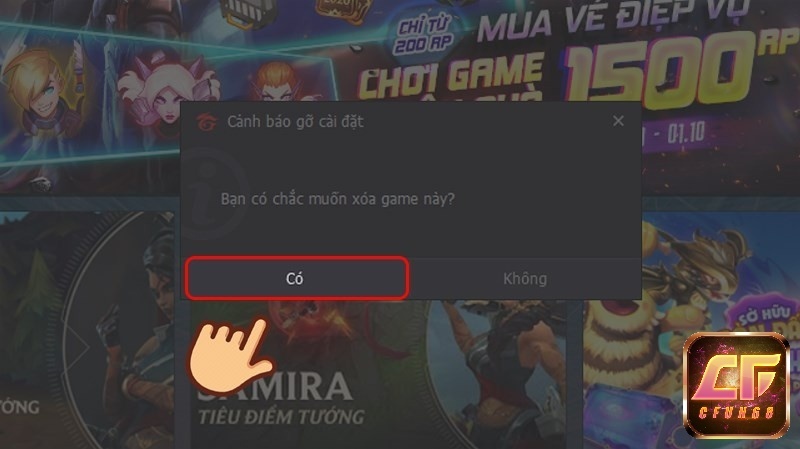
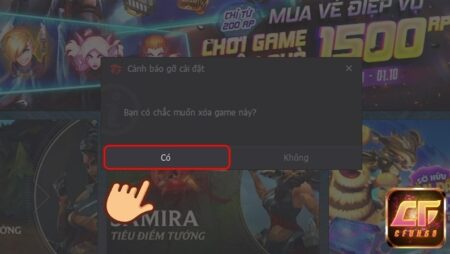 Cách gỡ cài đặt LMHT nhanh chóng, đơn giản và dễ thực hiện
Cách gỡ cài đặt LMHT nhanh chóng, đơn giản và dễ thực hiện Cách gỡ cài đặt LMHT là một quy trình quan trọng đối với game thủ khi họ cần thay đổi hoặc cần giải phóng không gian lưu trữ trên thiết bị của mình. Việc gỡ bỏ hoặc xóa đi một ứng dụng như LMHT không chỉ đơn giản là xóa đi mà còn đòi hỏi sự chính xác để tránh các vấn đề không mong muốn. Hãy cùng cfun68 tìm hiểu các cách gỡ cài đặt LMHT hiệu quả qua bài viết sau đây nhé.
Quá trình gỡ bỏ hoàn toàn một trò chơi như LMHT không chỉ đơn giản là xóa đi các tệp cài đặt mà còn bao gồm việc xoá toàn bộ dữ liệu liên quan trên thiết bị, giúp giải phóng không gian lưu trữ quý báu. Việc này đồng thời giúp tái tạo lại môi trường sạch sẽ cho thiết bị của bạn.
Điều quan trọng là chắc chắn rằng bạn thực hiện quy trình này đúng cách để tránh gặp phải các vấn đề không mong muốn hoặc mất dữ liệu quan trọng. Nếu sau khi gỡ bỏ bạn gặp phải lỗi trong quá trình chơi, việc cài đặt lại game có thể là một giải pháp hiệu quả để khắc phục vấn đề đó.
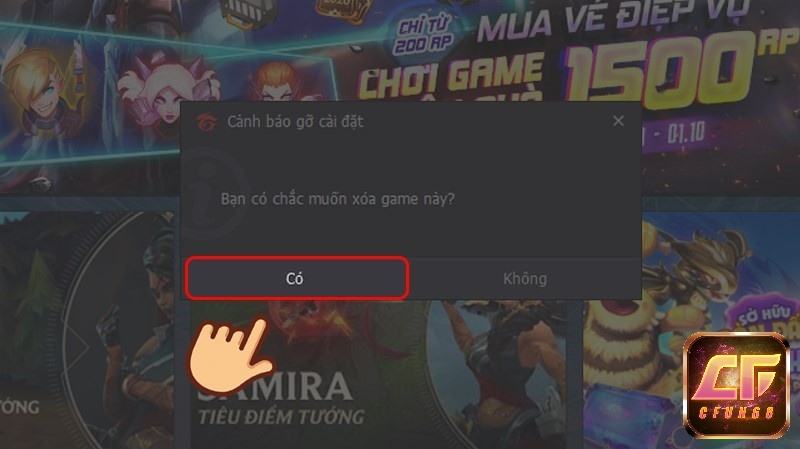
Để gỡ cài đặt Riot Vanguard và xóa tệp Riot Games hoàn toàn khỏi máy tính của bạn, bạn có thể thực hiện các bước sau:
Mở cửa sổ hiển thị là “Thêm hoặc gỡ bỏ chương trình” và chọn vào Riot Vanguard. Nhấp vào “Gỡ bỏ” và khởi động lại máy tính của bạn. Nếu vẫn còn tệp Riot và xóa các thư mục tên Riot Games trong ổ đĩa (C:) hoặc (D:), AppData > Local, và Start Menu > Programs. Đừng quên làm trống thùng rác trước khi khởi động lại máy tính.
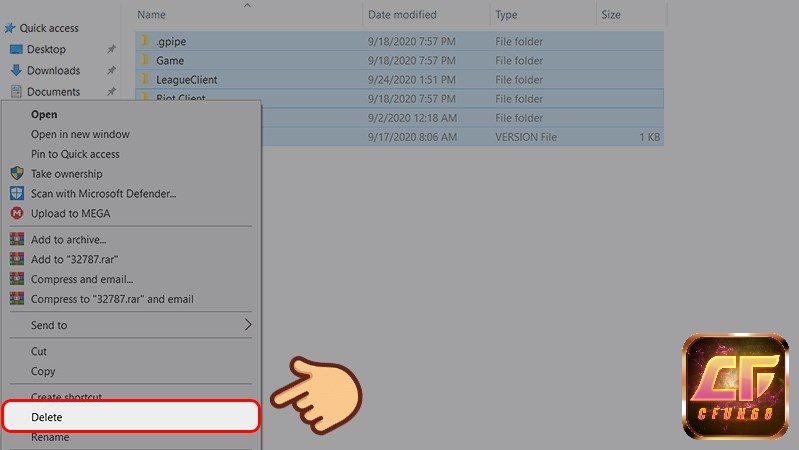
Gỡ cài đặt như sau:
Mở menu “Bắt đầu” và tìm ‘thêm hoặc loại bỏ chương trình’. Nhấp vào lựa chọn đầu tiên.
Chọn ‘Riot Vanguard’.
Nhấp vào ‘Gỡ bỏ’.
Làm trống thùng rác rồi khởi động lại máy tính.
Để xác định và xóa thư mục Riot Games, thực hiện các bước sau:
Mở menu “Bắt đầu” và tìm ‘Riot’. Nếu xuất hiện ứng dụng hoặc là 2 thư mục Riot nào, tiếp tục với các bước sau.
Di chuyển đến thư mục ‘Riot Games’, thường nằm trong ổ C:/ hoặc D:/, trừ khi bạn chọn một thư mục cụ thể trong quá trình cài đặt.
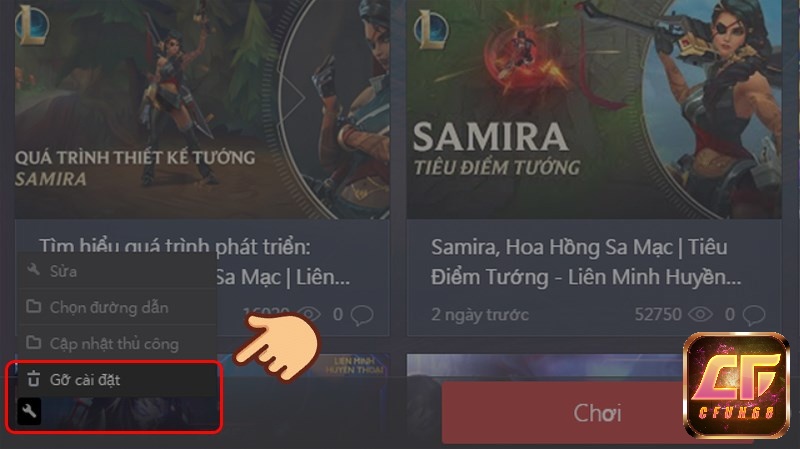
Để tìm vị trí, click phải vào biểu tượng Riot Client trên màn hình và chọn “Mở vị trí tệp”. Điều này sẽ mở thư mục chứa thư mục Resources và UX.
Trong thanh địa chỉ trên cùng, nhấp ‘Riot Games’ di chuyển đến thư mục nơi bạn sẽ thấy thư mục Riot Client.
Click phải vào thư mục ‘Riot Games’ và chọn “Xóa”.
Cuối cùng nhấn phím ⊞ Win+R để chọn “Run”, nếu cần.
Click chuột phải vào biểu tượng Thùng rác trên màn hình desktop và chọn Làm trống thùng rác. Sau đó khởi động máy tính nhấn nút Win, click vào biểu tượng Nguồn, và chọn Khởi động lại. Việc gỡ cài đặt Riot Client sẽ được hoàn tất.
Nhấn nút Windows (hoặc click vào biểu tượng Windows trên thanh tác vụ của bạn) và gõ “Add or remove programs”, sau đó nhấn Enter.
Cuộn xuống cho đến khi bạn thấy ứng dụng Riot Vanguard, nhấp vào đó và sau đó nhấn Uninstall. Một cửa sổ thông báo sẽ hiện lên yêu cầu bạn nhấn “Gỡ cài đặt” một lần nữa để xác nhận quyết định.
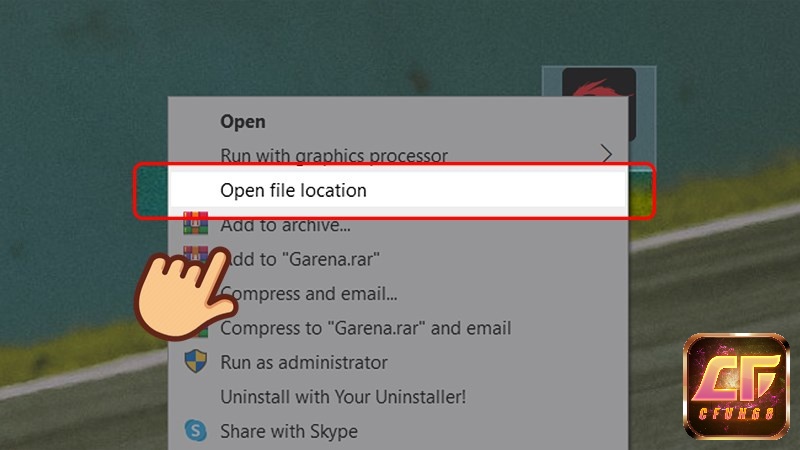
Đảm bảo rằng bạn đã cho phép ứng dụng thực hiện các thay đổi trên thiết bị và xác nhận một lần nữa rằng bạn muốn gỡ cài đặt Riot Vanguard (để chắc chắn rằng không có sự nhầm lẫn nào xảy ra).
Khi bạn quyết định cách gỡ cài đặt LMHT, hãy nhớ rằng có một số điều quan trọng mà bạn cần chú ý để thực hiện quy trình này một cách an toàn và toàn diện:
Trước hết, việc sao lưu dữ liệu quan trọng từ trò chơi là không thể thiếu. Điều này giúp bạn tránh mất mát dữ liệu quan trọng và bảo vệ thông tin quan trọng trước khi thực hiện bất kỳ thay đổi nào.
Hãy đăng xuất khỏi tài khoản LMHT trên thiết bị trước khi bắt đầu quá trình gỡ cài đặt. Điều này đảm bảo rằng không có thông tin cá nhân của bạn bị lưu lại sau khi gỡ bỏ trò chơi.
Sau khi hoàn tất việc gỡ cài đặt LMHT thông qua cài đặt chính thức, hãy nhớ kiểm tra và xóa tất cả các tệp và thư mục còn lại của LMHT trên máy tính của bạn. Điều này giúp đảm bảo rằng không còn dư vị nào của trò chơi trên hệ thống của bạn.
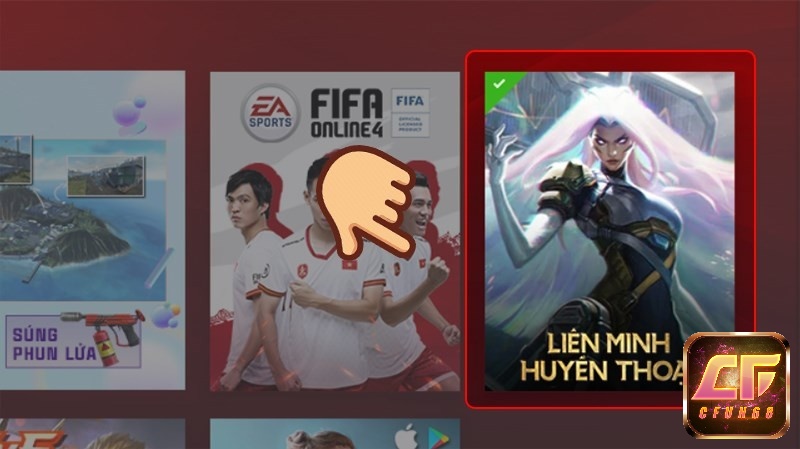
Đôi khi, cài đặt LMHT có thể đi kèm với các phần mềm hoặc liên kết khác. Hãy kiểm tra kỹ và xóa bỏ chúng nếu cần sau khi gỡ cài đặt trò chơi để tránh mối đe dọa hoặc xung đột với hệ thống.
Cuối cùng, khởi động thiết bị khi hoàn tất quá trình gỡ LMHT. Việc này giúp áp dụng các thay đổi một cách đầy đủ và đảm bảo hệ thống hoạt động ổn định sau khi loại bỏ trò chơi.
Khi muốn gỡ cài đặt LMHT, quy trình thường đơn giản nhưng cần thực hiện một cách cẩn thận để tránh gây hỏng hệ thống. Việc xóa hoàn toàn game khỏi máy tính không chỉ giúp giải phóng không gian lưu trữ mà còn giúp tối ưu hóa hiệu suất hoạt động của máy. Hy vọng qua bài viết đã giúp các bạn nắm được cách gỡ cài đặt LMHT để áp dụng hiệu quả.
Thuộc sở hữu của cfun68:
https://cfun68in.blogspot.com/
https://twitter.com/cfun68in
https://bit.ly/cfun68in
https://getpocket.com/@cfun68in
https://www.diigo.com/profile/cfun68in